VSCode-SSH免密连接
一、Remote-SSH插件
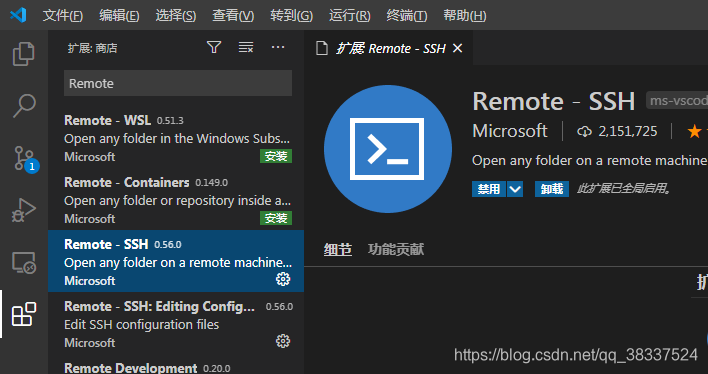
安装成功后左侧会有一个小电视机
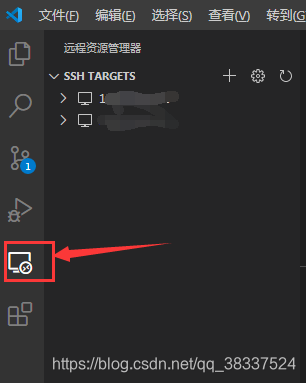
二、安装git for Windows
此处省略git安装步骤,需要注意一点的是环境变量的设置。
默认装了git后,环境变量里只有 D:\Git\cmd;需要加上 D:\Git\usr\bin;因为ssh的几个.exe在这个bin路径下。
三、设置SSH的config进行配置并连接
在左侧小电视里点击加号

会让你输入你需要连接服务器电脑的用户名及IP地址(服务器必须启动着ssh的)

ssh yourname@yourIP //例如 ssh [email protected]
输入过之后,左侧就会出来你刚才设置好的服务器,点击右键打开提示输入密码即可连接成功。
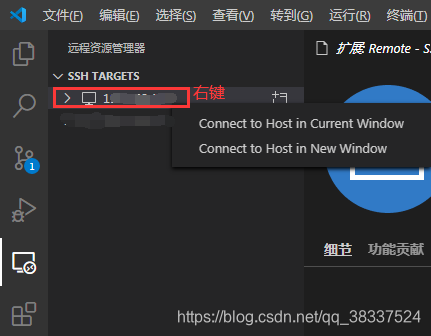
四、配置免密公钥
1、在windos下先生成key:在C:\Users\hyper.ssh下Shift+右键,打开命令行输入
ssh-keygen -t rsa -b 4096
然后你会发现在.ssh文件夹下除了刚才的config文件以外又生成了id_rsa.pub和id_rsa两个文件。id_rsa.pub就是公钥,需要把里面的内容复制到服务器的文件中就可以了。
2、用记事本打开id_rsa.pub文件,复制里面的内容,为了一会在VSCode终端里打开服务器的某个文件,粘贴进去就好了。
3、在刚才VSCode连接上的服务器的终端中输入以下命令(为了把刚才的公钥粘贴进去)
chmod 700 ~/.ssh
nano ~/.ssh/authorized_keys #把 id_ras.pub 中的内容粘贴进去
chmod 600 ~/.ssh/authorized_keys
sudo service ssh restart
然后就可以不用每次进入都需要输入密码了。